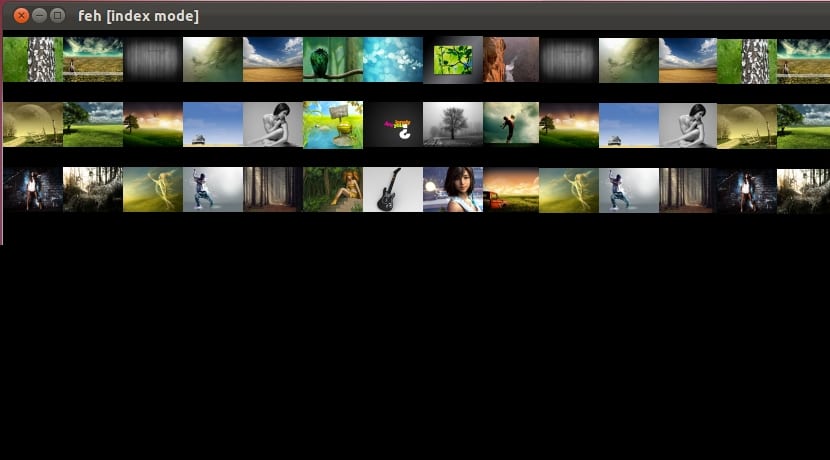
La konzola ali terminal je naš vsakdanjik, nam omogoča, da izvedemo množico dejanj na učinkovitejši način kot iz grafičnega okolja in porabimo manj sredstev kot grafični uporabniški vmesnik, kar je nedvomno, vendar včasih obstajajo nekatere stvari, ki so zapletene s konzole in jih naredimo z nekaterimi preprostost iz namiznega okolja. Eno od teh dejanj je videti slike s terminala. Kot veste, jih je mogoče navesti z ls, iz datoteke, ki jih vsebuje, lahko pridobimo podatke, jih kopiramo, premaknemo, preimenujemo, spremenimo dovoljenja itd.
Hruška ko jih želimo vizualizirati, potem pride problem, kajne? No, obstaja nekaj orodij za ogled slik v našem terminalu. Eden izmed njih je tisti, ki vam ga danes predstavljamo tukaj: feh. Je močno orodje za vašo konzolo Linux, ki lahko prikazuje slike na različne načine. Če želite to narediti, bo med klicem zagnalo X okno grafičnega strežnika v ukazni vrstici za prikaz slike. Zaradi tega je zelo lahka možnost v primerjavi z drugimi grafičnimi aplikacijami.
Več informacij o feh si lahko ogledate v uradno spletno stran projekta, tukaj pa vam bomo pokazali kako ga namestiti o distribuciji in kako začeti z njo. Na primer, iz Arch-a ga lahko namestite s preprostim ukazom:
sudo pacman -S feh
Ali če želite, v Debian in izpeljanke, lahko izberete:
sudo apt-get install feh
Ko jo namestite, jo lahko začnete uporabljati, za to pojdite v imenik, kjer imate sliko, ki si jo želite ogledati, in nato preprosto zaženite program tako da ena za drugo prikaže vse slike v omenjenem imeniku:
feh
Tu druge načine. Če pa želite prikazati montažo vseh sličic, lahko uporabite možnost -m, za indeksiranje uporabite -i, za sličico lahko uporabite -t ali prikažete več slik v več oknih z -w, medtem ko -l možnost navede slike samo v imeniku, na primer ls, vendar samo za slike ... Primeri:
feh -m feh -i feh -t feh -w feh -l
Tako preprosto in praktično. Upam, da vam je všeč, ne pozabite zapustiti svojega komentarji.
Zelo dobro!!!
Uporabite ga lahko tudi za postavitev ozadja namizja z –bg- {center, ploščica, zapolnitev, največ, lestvica}, ki ustvari bash ~ / .fehbg skript kot izvedljivo datoteko, ki nam omogoča, da ga zaženemo z našim upraviteljem oken.
Brez strežnika X - ne deluje :-(
Ne, obstajajo pa tudi druge možnosti, kot je uporaba MPV brez XServerja, kot je ta:
mpv –vo = drm –loop = yes –image-display-duration = inf * .jpg